Програми UWP не змогли замінити робочий стілдодатки. Минуло роки, коли вони були представлені, і деякі з найпопулярніших додатків для Windows 10 все ще залишаються настільними версіями. Це головним чином тому, що більшість додатків обмежені платформою UWP. Оскільки вони відмовляються від порту на платформу UWP, у них є деякі дивні обмеження. Є програми, які дозволяють змінити плитку для програми UWP, але якщо ви хочете змінити колір плитки для настільних додатків, це потрібно зробити вручну. Ось як.
Колір плитки для настільних програм
Відкрийте список програм у меню «Пуск» і знайдіть настільний додаток, для якого потрібно змінити колір плитки. Клацніть правою кнопкою миші та виберіть Більше> Відкрити розташування файлів у контекстному меню.
Це відкриє Провідник файлів, і в папці, в яку він відкриється, з'явиться ярлик до програми. Клацніть правою кнопкою миші цю ярлик і знову виберіть Відкрити розташування файлу у контекстному меню.
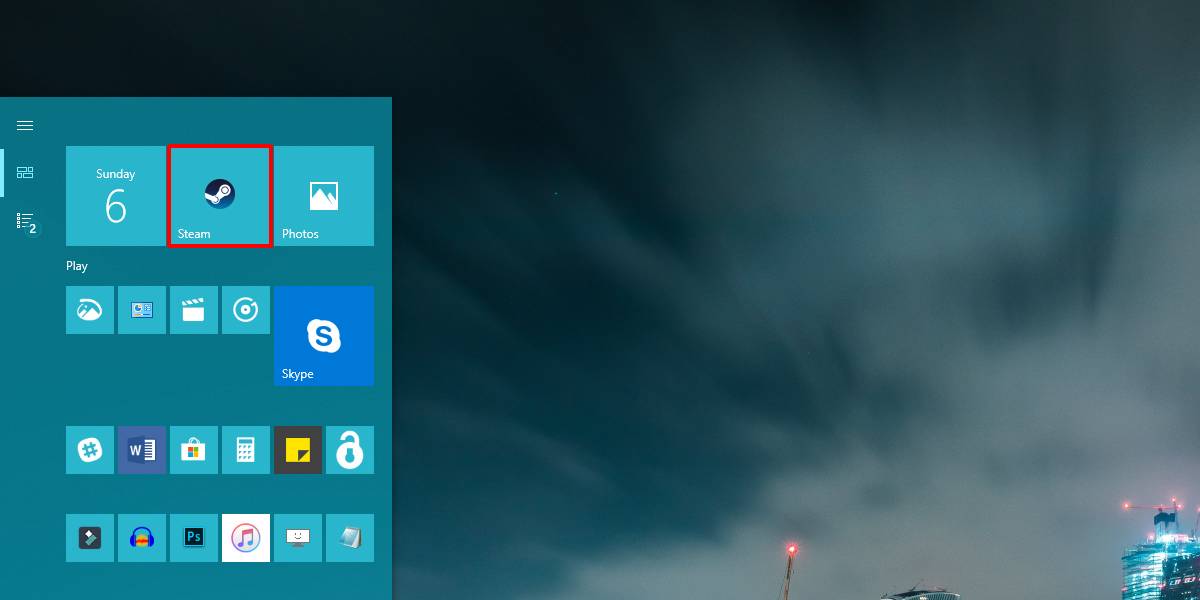
Далі відкрийте новий файл блокнота та вставте в нього наступне. Потрібно внести зміни до цього, щоб встановити колір для плитки.
<Application xmlns:xsi="http://www.w3.org/2001/XMLSchema-instance"> <VisualElements BackgroundColor="#ffffff" ShowNameOnSquare150x150Logo="on" ForegroundText="light"/> </Application>
Змініть #ffffff на значення HEX для кольору, який ви хочете використовувати. Збережіть цей файл із таким іменем;
AppExeName.VisualElementsManifest.xml
Приклад
steam.VisualElementsManifest.xml
Переконайтесь, що Блокнот зберігає файл як XMLфайл, а не як файл TXT. Збережіть його до місця, яке ви відкрили у File Explorer раніше. Можна також зберегти його на робочому столі та скопіювати у папку.
Далі поверніться до меню «Пуск» та перейдіть досписок програм Знову ж шукайте той самий додаток, клацніть його правою кнопкою миші та виберіть Додатково> Відкрити розташування файлу. У місці, яке відкриється, перейменуйте ярлик додатка в будь-що. Не має великого значення, як ви його назвете, тому що ви повинні змінити ім'я назад на те, що було раніше. Перейменування змушує Windows 10 оновити значок плитки.
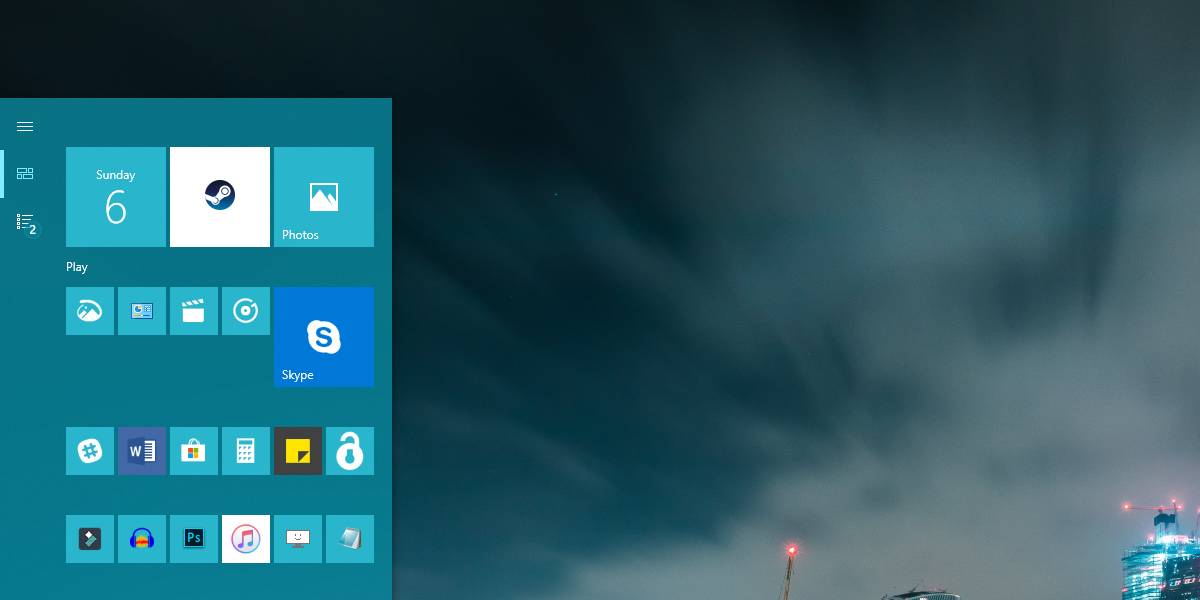
Після того, як ви перейменували файл і назвили його назаддо того, яким воно було спочатку, відкрийте меню «Пуск», і на плитці з’явиться новий колір, який ви встановили. Цей колір не зміниться, коли ви зміните колір акценту в Windows 10. Ви можете змінити його на будь-що інше, відредагувавши створений вами XML-файл, і ви можете видалити XML-файл, щоб змусити плитку почати показувати колір акценту за замовчуванням.











Коментарі